
64-bitarsversioner av Windows 10 och 8 innehåller en funktion för drivrutinssignatur. De laddar bara drivrutiner som har signerats av Microsoft. Om du vill installera mindre än officiella drivrutiner, gamla osignerade drivrutiner eller drivrutiner som du själv utvecklar måste du inaktivera tillämpningen av drivrutinssignaturen.
Med Windows 10 års jubileumsuppdatering , Microsoft dra åt skruvarna ännu längre. Men du kan undvika de mer restriktiva kraven för förarsignering genom att inaktivera Secure Boot.
Förarens underskrift är en säkerhetsfunktion
RELATERAD: Nyheter i Windows 10-årsdagen
Innan du börjar, kom ihåg: Microsoft försöker inte bara göra ditt liv svårare här. Genomförande av drivarsignering säkerställer att endast drivrutiner som har skickats till Microsoft för signering laddas in i Windows-kärnan. Detta förhindrar skadlig kod från att gräva sig in i Windows-kärnan.
Inaktivera drivrutinssignering så kan du installera drivrutiner som inte officiellt signerats. Se till att du vet vad du gör! Du bör bara installera drivrutiner du litar på.
Alternativ ett: Aktivera testsigneringsläge
Windows har en funktion "Test Mode" eller "Test Signing". Aktivera detta läge och handhavande av förarsignatur kommer att inaktiveras tills du väljer att lämna testläge. En vattenstämpel "Test Mode" visas längst ned till höger på skrivbordet nära din klocka och informerar dig om att Test Mode är aktiverat.
Du måste köra ett kommando från en administratörs kommandotolk för att göra detta. För att starta en, högerklicka på Start-knappen eller tryck på Windows + X och välj "Kommandotolken (Admin)".
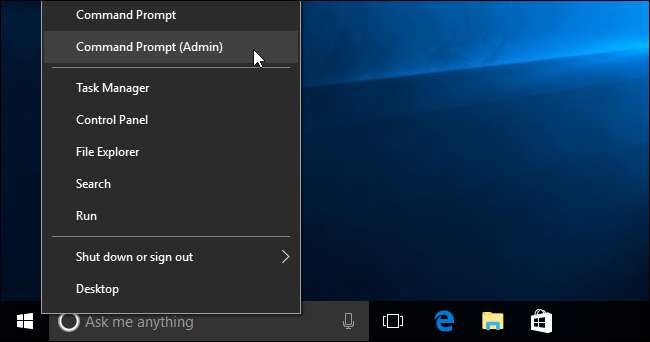
Klistra in följande kommando i kommandotolken och tryck på Enter:
bcdedit / ställa in testsignering på
RELATERAD: Hur Secure Boot fungerar på Windows 8 och 10 och vad det betyder för Linux
Om du ser ett meddelande som säger att värdet är "skyddad av Secure Boot-policyn" betyder det att Secure Boot är aktiverat i datorns UEFI-firmware. Du måste inaktivera Secure Boot i datorns UEFI-firmware (även känt som dess BIOS) för att aktivera testsigneringsläge.
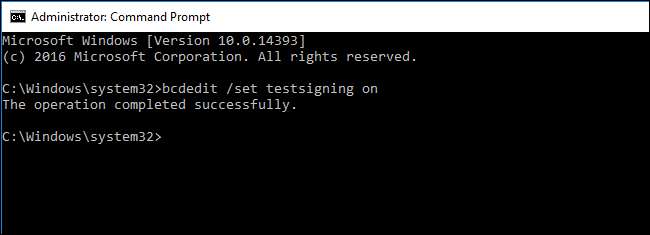
Starta om datorn för att gå in i testläge. Du kommer att se "Test Mode" -vattenmärket visas längst ned till höger på skrivbordet och du är fri att installera vilka osignerade drivrutiner du vill ha.
För att lämna testläget, öppna ett kommandotolkfönster som administratör en gång till och kör följande kommando:
bcdedit / set testsigning off
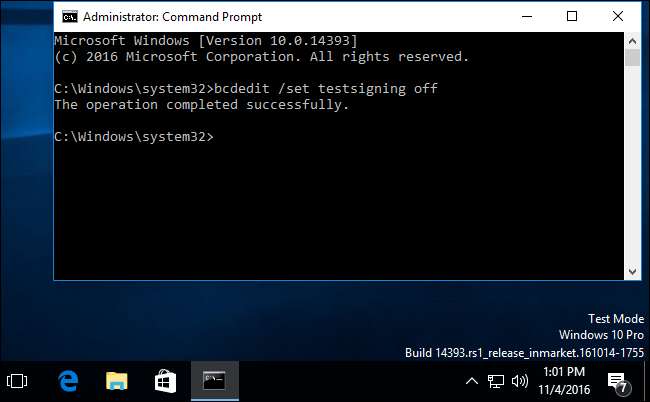
Alternativ två: Använd ett avancerat startalternativ
RELATERAD: Tre sätt att komma åt menyn för startalternativ i Windows 8 eller 10
Det finns också ett annat sätt att göra detta. Du kan använda den avancerade startalternativmenyn för att starta Windows 10 med inaktiverad drivrutinssignatur. Detta är inte en permanent konfigurationsändring. Nästa gång du startar om Windows startar den med tillämpning av drivrutinssignatur aktiverad - om du inte går igenom den här menyn igen.
Att göra detta, komma till menyn för avancerade startalternativ för Windows 8 eller 10 . Du kan till exempel hålla ner Skift-tangenten medan du klickar på alternativet ”Starta om” i Windows. Din dator startar om i menyn.
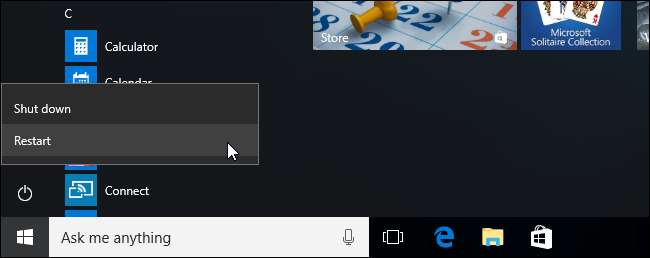
Välj rutan "Felsök" på skärmen Välj ett alternativ som visas.
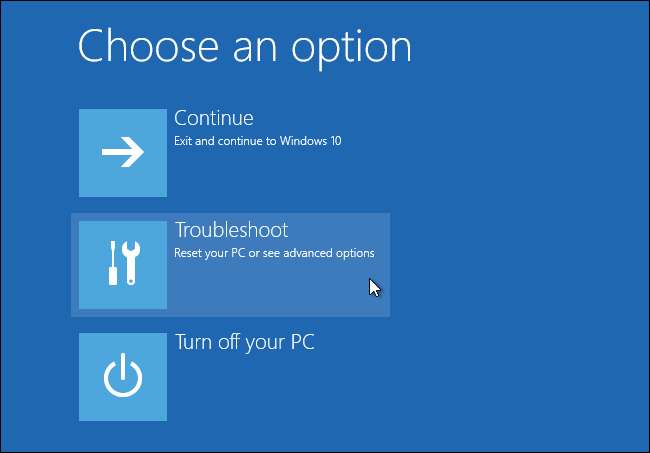
Välj "Avancerade alternativ".
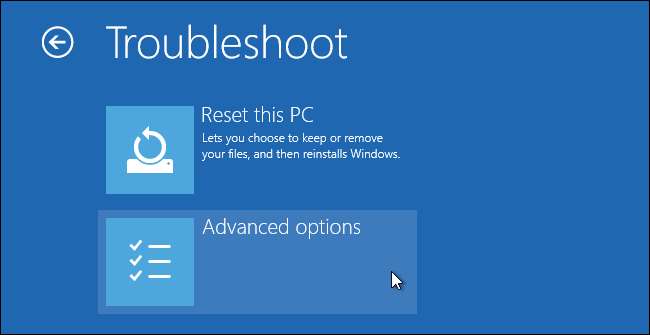
Klicka på rutan "Startinställningar".
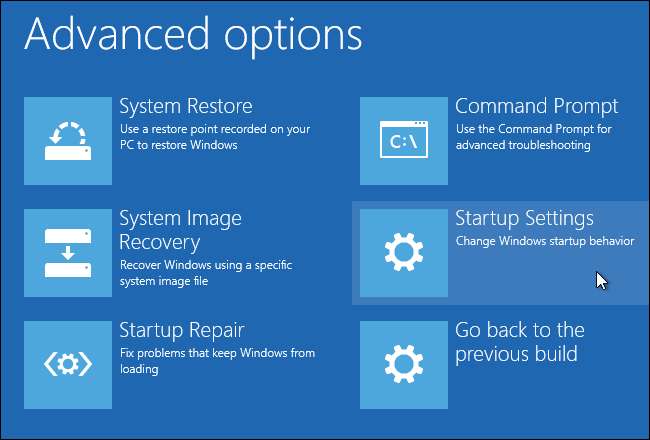
Klicka på "Starta om" -knappen för att starta om din dator till skärmen Startinställningar.
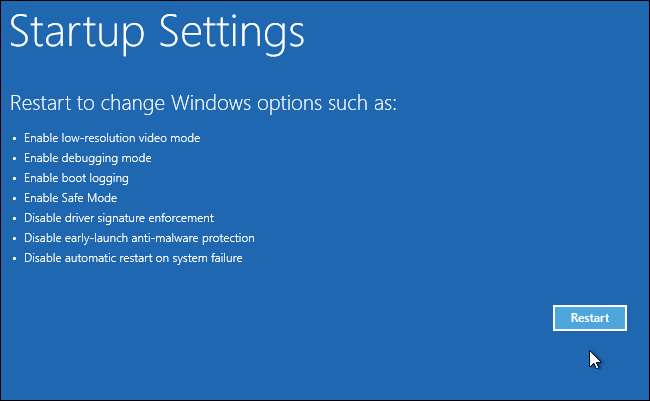
Skriv “7” eller “F7” på skärmen Startinställningar för att aktivera alternativet “Inaktivera drivning av drivrutinssignatur”.

Din dator kommer att starta med drivrutinssignaturen inaktiverad och du kan installera osignerade drivrutiner. Men nästa gång du startar om datorn kommer drivrutinssignaturen att inaktiveras - om du inte går igenom den här menyn igen. Du kan nu installera drivrutiner som inte officiellt har undertecknats av Microsoft.







